Як змінити фон Twitter
Що потрібно знати
- Змініть фон на нічний режим за допомогою Більше > Налаштування та конфіденційність > Доступність, дисплей та мови > Дисплей > Дим або Відбій.
- Оновіть зображення профілю за допомогою Профіль > Редагувати профіль >натисніть піктограму фотографії > виберіть зображення > відчинено > внести корективи > Застосувати > Зберегти
- Ви можете змінити ці налаштування на веб-сайті для настільних комп’ютерів або мобільних пристроїв або в додатку.
У цій статті пояснюється, як змінити особистий фон Twitter і як змінити фонове зображення профілю Twitter.
Як змінити особистий фон у Twitter
Якщо ви завзятий користувач Twitter і якщо білий фон виглядає вражаючим, можна переключитися на темніший фон, який добре підходить для використання вночі. Ось як перейти на чорний фон Twitter, коли це зручно для вас.
Примітка:
Ці дії застосовуються до настільної версії Twitter, але дуже схожі на веб-сайті для мобільних пристроїв.
-
Йти до https://twitter.com/
Порада:
Можливо, вам знадобиться увійти у свій обліковий запис Twitter.
-
Натисніть Більше.
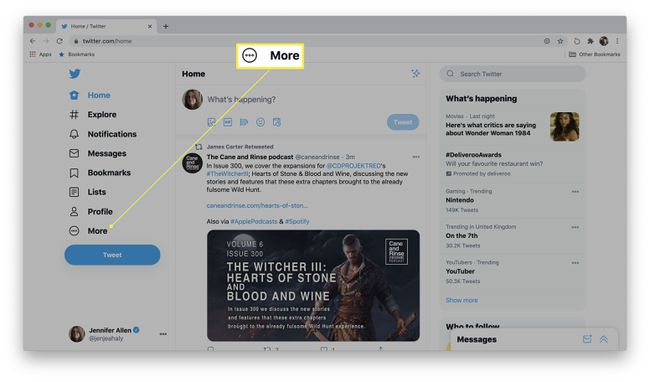
-
Натисніть Налаштування та конфіденційність.

-
Натисніть Доступність, дисплей та мови.
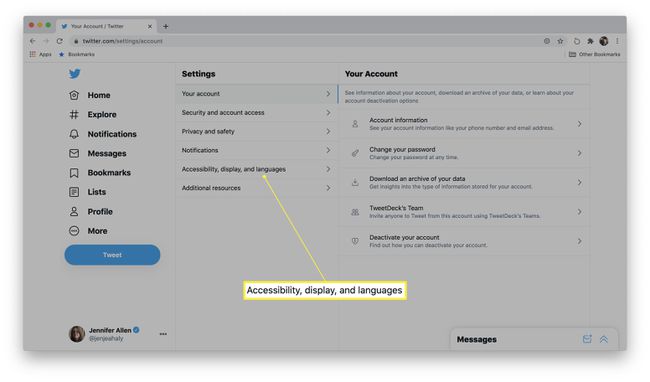
-
Натисніть Дисплей.

-
Натисніть Дим або Відбій.
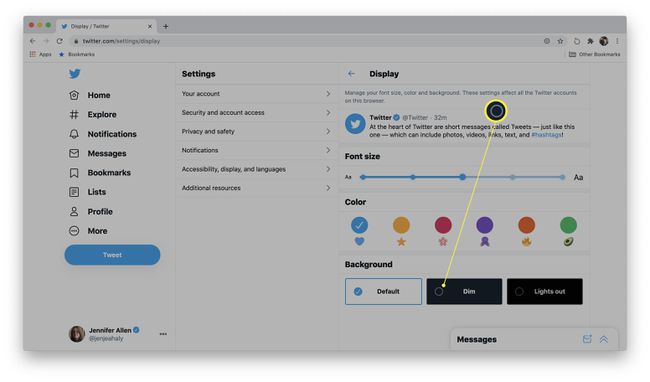
Порада:
Вимкнення світла темніше, ніж тьмяне, тому обидва параметри корисні залежно від ваших потреб.
-
Тепер фон у цьому браузері змінено.
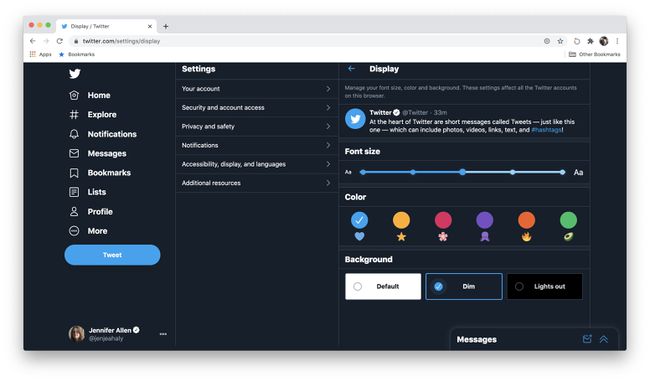
Примітка:
Ці зміни потрібно внести в кожному веб-переглядачі, який ви використовуєте, щоб вони були застосовані.
Як змінити фонове зображення профілю Twitter
Ще одним фоном Twitter, який ви можете змінити, є фонове зображення профілю Twitter. Якщо ви знайшли милі фони Twitter, які хочете використовувати, щоб виразити свою індивідуальність, ось як змінити фонове зображення за кілька простих кроків.
Примітка:
Ці дії застосовуються до настільної версії Twitter, але мобільний сайт дуже схожий.
Йти до https://twitter.com/
-
Натисніть Профіль.
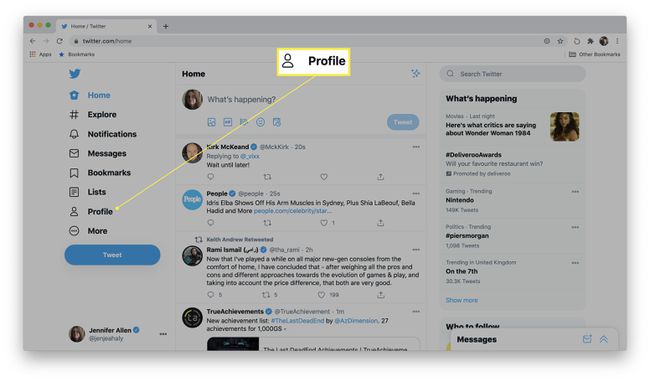
-
Натисніть Редагувати профіль.

-
Натисніть значок фотографії в заголовку свого профілю.
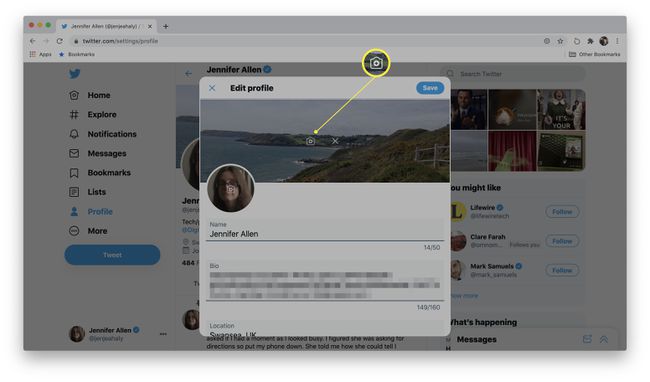
Знайдіть зображення, яке хочете завантажити.
-
Натисніть відчинено.

Використовуйте елементи керування, щоб налаштувати, яку частину зображення ви хочете відобразити.
-
Натисніть Застосувати коли ви закінчите налаштовувати зображення.
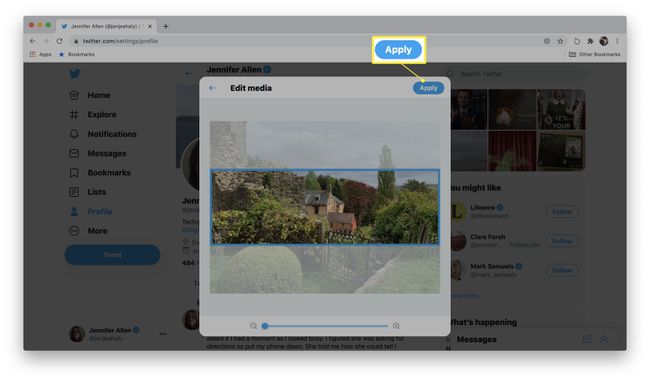
-
Натисніть Зберегти щоб зберегти зміни.

Причини змінити фон у Твіттері
Вам цікаво, чому ви можете змінити свій фон у Twitter? Ось короткий огляд поширених причин, чому люди так роблять.
- Щоб полегшити зір. Коли справа доходить до перегляду чогось у темряві, набагато краще і краще для ваших очей, якщо ви використовуєте темний фон для перегляду. Це гарна ідея перейти в нічний режим якщо ви завзятий користувач Twitter вночі.
- Щоб додати індивідуальності до свого облікового запису. Якщо ви хочете виділити щось про свого персонажа у своєму профілі, зміна зображення заголовка — чудовий спосіб розповісти про все.
- Щоб додати брендинг. Якщо ви використовуєте Twitter у професійному контексті, ви можете створити зображення заголовка, яке демонструє можливості, які ви пропонуєте, що надає ваша компанія, або перелічує різні контактні дані.
- Щоб додати сезонного розквіту. Любите змінити своє ім’я в Twitter на щось сезонне на свята чи Хеллоуїн? Ви можете змінити свій фон відповідно до цієї теми з можливістю змінювати його скільки завгодно разів протягом року.
